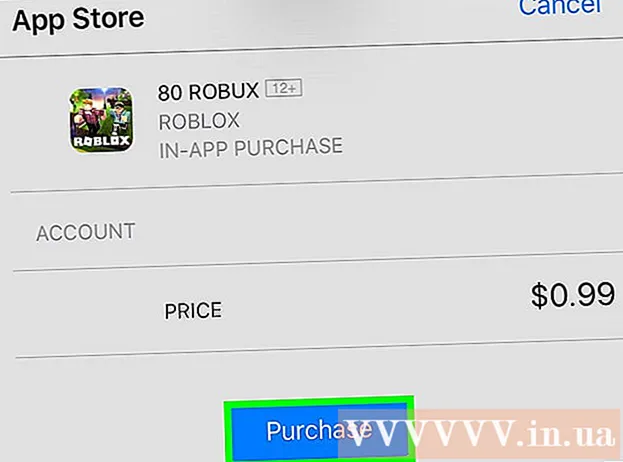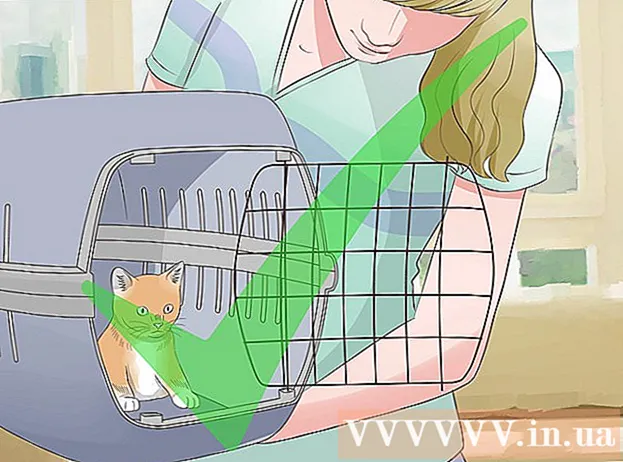লেখক:
Frank Hunt
সৃষ্টির তারিখ:
20 মার্চ 2021
আপডেটের তারিখ:
27 জুন 2024
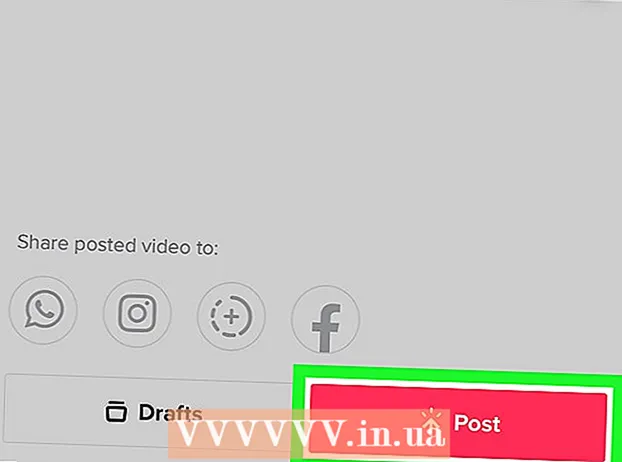
কন্টেন্ট
এই উইকিহাউ কীভাবে আইফোন বা আইপ্যাডে টিকটোক ভিডিওর জন্য কোনও গানের নির্দিষ্ট অংশ নির্বাচন করতে শেখায়। আপনি পছন্দসই দৈর্ঘ্যে ছাঁটাই করতে পারেন এমন পুরো গানের প্রস্তাব দেওয়ার পরিবর্তে, টিকটোক সংগীত লাইব্রেরিতে শর্ট ক্লিপগুলির পুরো গুচ্ছ রয়েছে যা গানের অংশগুলি ধারণ করে। একটি সংগীত ভিডিওর সর্বাধিক দৈর্ঘ্য 15 সেকেন্ড এবং আপনি যদি 15 সেকেন্ডের চেয়ে বেশি লম্বা মিউজিক ক্লিপটি চয়ন করেন তবে আপনি এটি রাখতে চান এমন গানের কাঙ্ক্ষিত অংশে এটি ছাঁটাই করতে পারেন।
পদক্ষেপ
 আপনার আইফোন বা আইপ্যাডে টিকটোক খুলুন। আপনি মাঝখানে সাদা গানের নোট সহ কালো স্কোয়ারে আলতো চাপ দিয়ে এটি করতে পারেন। আপনি সাধারণত হোম স্ক্রিনে এই আইকনটি পাবেন।
আপনার আইফোন বা আইপ্যাডে টিকটোক খুলুন। আপনি মাঝখানে সাদা গানের নোট সহ কালো স্কোয়ারে আলতো চাপ দিয়ে এটি করতে পারেন। আপনি সাধারণত হোম স্ক্রিনে এই আইকনটি পাবেন।  প্লাস আইকনটি আলতো চাপুন +. এই আইকনটি পর্দার নীচের অংশে অবস্থিত।
প্লাস আইকনটি আলতো চাপুন +. এই আইকনটি পর্দার নীচের অংশে অবস্থিত। - যদি এটি আপনার প্রথমবারের মতো ভিডিও রেকর্ড করে তবে উভয়টিতে আলতো চাপুন ক্যামেরায় অ্যাক্সেসের অনুমতি দিন " এবং মাইক্রোফোনে অ্যাক্সেসের অনুমতি দিন আপনি অগ্রসর হওয়ার আগে যেমন অনুরোধ করা হয়েছে।
 বোতামটি আলতো চাপুন শব্দ. এই বোতামটি স্ক্রিনের শীর্ষে এবং মাঝখানে অবস্থিত।
বোতামটি আলতো চাপুন শব্দ. এই বোতামটি স্ক্রিনের শীর্ষে এবং মাঝখানে অবস্থিত।  একটি গানের টুকরো জন্য অনুসন্ধান করুন। অনুসন্ধান বারে কীওয়ার্ড টাইপ করে অনুসন্ধান করতে বা নির্দিষ্ট কিছু সন্ধান করতে বিভাগগুলি ব্যবহার করুন। আপনি পূর্বরূপ দেখতে অনুসন্ধানের ফলাফলগুলিতে যেকোন শব্দকে ট্যাপ করতে পারেন।
একটি গানের টুকরো জন্য অনুসন্ধান করুন। অনুসন্ধান বারে কীওয়ার্ড টাইপ করে অনুসন্ধান করতে বা নির্দিষ্ট কিছু সন্ধান করতে বিভাগগুলি ব্যবহার করুন। আপনি পূর্বরূপ দেখতে অনুসন্ধানের ফলাফলগুলিতে যেকোন শব্দকে ট্যাপ করতে পারেন।  নম্বরটি নির্বাচন করতে লাল এবং সাদা চেক চিহ্নটি আলতো চাপুন। তারপরে আপনি ক্যামেরার স্ক্রিনে ফিরে যান এবং আপনার নম্বরটি নির্বাচিত হয়।
নম্বরটি নির্বাচন করতে লাল এবং সাদা চেক চিহ্নটি আলতো চাপুন। তারপরে আপনি ক্যামেরার স্ক্রিনে ফিরে যান এবং আপনার নম্বরটি নির্বাচিত হয়। - প্রতিটি সঙ্গীত ক্লিপ শিরোনামের নীচে দৈর্ঘ্য প্রদর্শন করে যেমন 00:15, 00:30, 01:00। কিছু ক্লিপ গানের শুরুতে শুরু হয়, আবার কিছুগুলি আলাদা সময়ে শুরু হয়।
- সঙ্গীত সহ ভিডিওগুলি 15 সেকেন্ডের মতো দীর্ঘ হতে পারে। আপনি যদি 1 মিনিটের মিউজিক ক্লিপটি চয়ন করেন তবে আপনি এটি 15 সেকেন্ড স্থায়ী পছন্দসই অংশে ছাঁটাতে পারেন। আপনি যদি কেবল 15 সেকেন্ড স্থায়ী একটি ক্লিপ চয়ন করেন তবে আপনি এটি ট্রিম করতে সক্ষম হবেন না।
 কাঁচি দিয়ে সংগীত নোট হিসাবে চিত্রিত আইকনটি আলতো চাপুন। এই আইকনটি স্ক্রিনের ডানদিকে প্রদর্শিত আইকনগুলির তালিকায় রয়েছে।
কাঁচি দিয়ে সংগীত নোট হিসাবে চিত্রিত আইকনটি আলতো চাপুন। এই আইকনটি স্ক্রিনের ডানদিকে প্রদর্শিত আইকনগুলির তালিকায় রয়েছে।  গানের একটি অংশ নির্বাচন করতে পর্দার নীচে তরঙ্গরূপটি টানুন। এই শব্দটি "শব্দটি সামঞ্জস্য করতে টেনে আনুন" শিরোনামে পাওয়া যাবে। এটিকে এমনভাবে টানুন যাতে গানের কাঙ্ক্ষিত শুরুটি তরঙ্গরূপের শুরুতে। গানের নতুন শুরুতে সময় আপডেট করা হবে। বারবার বাজানো গানের অংশটিই ভিডিওতে প্রদর্শিত হবে।
গানের একটি অংশ নির্বাচন করতে পর্দার নীচে তরঙ্গরূপটি টানুন। এই শব্দটি "শব্দটি সামঞ্জস্য করতে টেনে আনুন" শিরোনামে পাওয়া যাবে। এটিকে এমনভাবে টানুন যাতে গানের কাঙ্ক্ষিত শুরুটি তরঙ্গরূপের শুরুতে। গানের নতুন শুরুতে সময় আপডেট করা হবে। বারবার বাজানো গানের অংশটিই ভিডিওতে প্রদর্শিত হবে।  নিশ্চিত করতে, তরঙ্গরূপের শীর্ষে অবস্থিত লাল এবং সাদা চেক চিহ্নটি আলতো চাপুন।
নিশ্চিত করতে, তরঙ্গরূপের শীর্ষে অবস্থিত লাল এবং সাদা চেক চিহ্নটি আলতো চাপুন। রেকর্ড করতে আপনার পছন্দগুলি চয়ন করুন। আপনার যদি সামনের এবং পিছনের ক্যামেরাগুলির মধ্যে স্যুইচ করতে হয় তবে দয়া করে পর্দার শীর্ষে অবস্থিত দুটি তীর সহ ক্যামেরা আইকনটি আলতো চাপুন। আপনি প্রভাবগুলি যুক্ত করতে পারেন, বিউটি মোডটি চালু বা বন্ধ করতে পারেন এবং স্ক্রিনের ডানদিকে প্রদর্শিত আইকনগুলি ব্যবহার করে আরও অনেক কিছু করতে পারেন।
রেকর্ড করতে আপনার পছন্দগুলি চয়ন করুন। আপনার যদি সামনের এবং পিছনের ক্যামেরাগুলির মধ্যে স্যুইচ করতে হয় তবে দয়া করে পর্দার শীর্ষে অবস্থিত দুটি তীর সহ ক্যামেরা আইকনটি আলতো চাপুন। আপনি প্রভাবগুলি যুক্ত করতে পারেন, বিউটি মোডটি চালু বা বন্ধ করতে পারেন এবং স্ক্রিনের ডানদিকে প্রদর্শিত আইকনগুলি ব্যবহার করে আরও অনেক কিছু করতে পারেন।  রেকর্ড করতে আপনার আঙুলটি লাল বৃত্তে আলতো চাপুন। আপনি যতক্ষণ বোতামটিতে আঙুল রাখবেন ততক্ষণ টিকটোক রেকর্ড করতে থাকবে। আপনার কাজ শেষ হয়ে গেলে রেকর্ডিং বন্ধ করতে আঙুলটি তুলে দিন।
রেকর্ড করতে আপনার আঙুলটি লাল বৃত্তে আলতো চাপুন। আপনি যতক্ষণ বোতামটিতে আঙুল রাখবেন ততক্ষণ টিকটোক রেকর্ড করতে থাকবে। আপনার কাজ শেষ হয়ে গেলে রেকর্ডিং বন্ধ করতে আঙুলটি তুলে দিন। - বিভাগগুলিতে রেকর্ড করতে, আপনার আঙ্গুলটি বিরতিতে তুলুন। তারপরে আবার লাল বৃত্তটি আলতো চাপুন এবং যতক্ষণ না আপনার কাজ শেষ হয়ে যায় এবং রেকর্ডিংটি শেষ করতে না চান ততক্ষণ আঙুলটি তুলবেন না।
 স্ক্রিনের নীচে ডানদিকে অবস্থিত লাল এবং সাদা চেক চিহ্নটি আলতো চাপুন। এটি আপনার ভিডিওর পূর্বরূপ দেবে।
স্ক্রিনের নীচে ডানদিকে অবস্থিত লাল এবং সাদা চেক চিহ্নটি আলতো চাপুন। এটি আপনার ভিডিওর পূর্বরূপ দেবে।  ভিডিওটি সম্পাদনা করুন এবং বোতামটি আলতো চাপুন পরবর্তী. আপনি নিজের তৈরির চেহারা সামঞ্জস্য করতে সাধারণ সম্পাদনা সরঞ্জামগুলি ব্যবহার করতে পারেন।
ভিডিওটি সম্পাদনা করুন এবং বোতামটি আলতো চাপুন পরবর্তী. আপনি নিজের তৈরির চেহারা সামঞ্জস্য করতে সাধারণ সম্পাদনা সরঞ্জামগুলি ব্যবহার করতে পারেন।  একটি ক্যাপশন যুক্ত করুন এবং বোতামটি আলতো চাপুন পোস্ট করতে. এটি আপনার ভিডিওটি আপনার টিকটোক অনুসরণকারীদের সাথে ভাগ করবে।
একটি ক্যাপশন যুক্ত করুন এবং বোতামটি আলতো চাপুন পোস্ট করতে. এটি আপনার ভিডিওটি আপনার টিকটোক অনুসরণকারীদের সাথে ভাগ করবে।